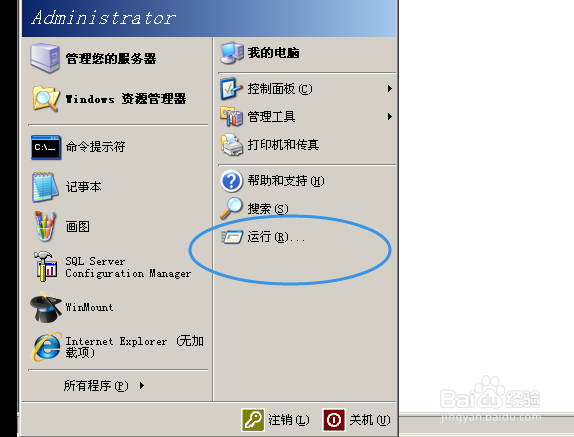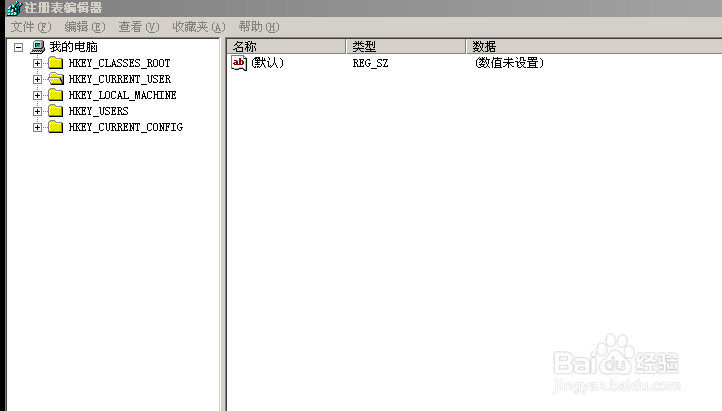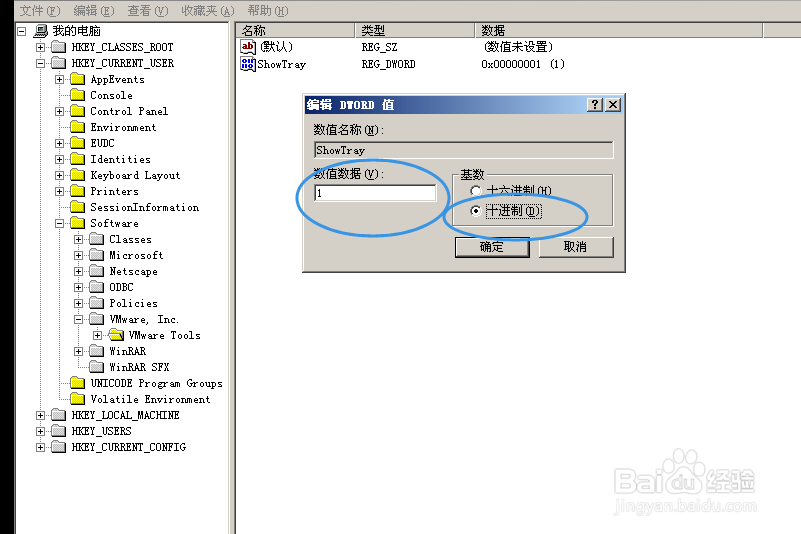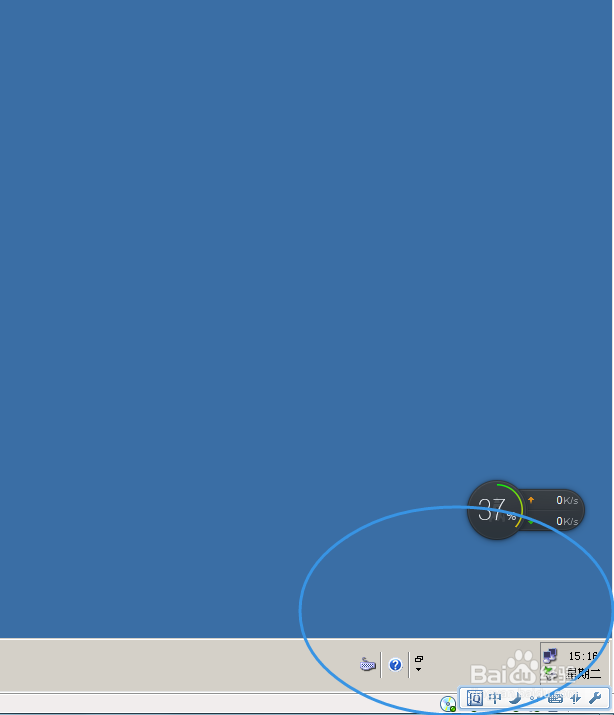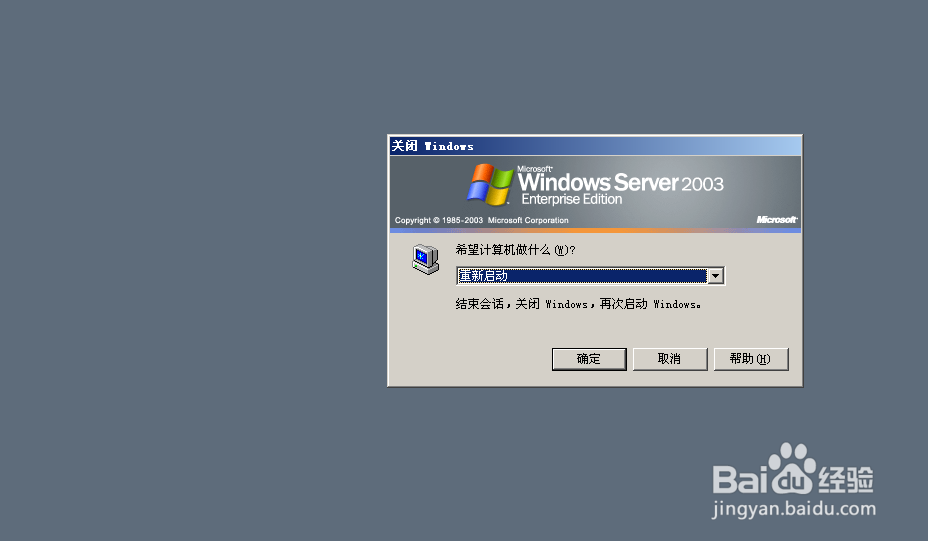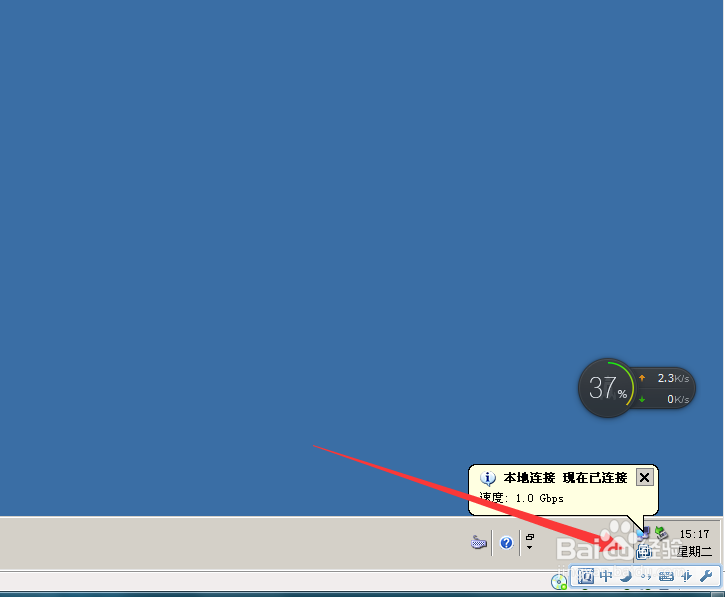VMware 虚拟机VM Tools右小角图标显示不出来
1、点击 开始,显示出开始菜单
2、点击 运行,输入 regedit 打开注册表编辑器
3、注册表编辑器打开,按照图片显示的目录依次打开
4、点开 showTra鲻戟缒男y 项,选择 十进制 ,然后把数据修改为 1, 1 =显示,0=隐藏然后确定,就可以关闭编辑器了
5、可以看到最初右下角是没有图标的,现在修改注册表后重新启动系统
6、重启后右下角出现 Vm Tools图标,那么显示成功,隐藏的话就同样把 注册表项修改为 0, 重启生效
声明:本网站引用、摘录或转载内容仅供网站访问者交流或参考,不代表本站立场,如存在版权或非法内容,请联系站长删除,联系邮箱:site.kefu@qq.com。
阅读量:41
阅读量:37
阅读量:47
阅读量:61
阅读量:87